Thủ thuật Laptop
Khắc phục lỗi màn hình xanh laptop – Hướng dẫn chi tiết
Laptop của bạn đột ngột gặp lỗi màn hình xanh chết chóc? Đừng lo lắng! Bài viết này sẽ giúp bạn hiểu rõ nguyên nhân, cách khắc phục và phòng tránh lỗi này một cách hiệu quả. Hãy cùng theo dõi bài viết dưới đây của fobox.xyz.
Nguyên nhân gây ra lỗi màn hình xanh chết chóc (BSOD) trên laptop
Lỗi màn hình xanh chết chóc (BSOD) – “Blue Screen of Death” là nỗi ám ảnh của nhiều người dùng laptop. Hiện tượng này xảy ra khi hệ thống gặp lỗi nghiêm trọng và buộc phải dừng hoạt động. Nguyên nhân gây ra lỗi BSOD có thể đến từ nhiều yếu tố, từ lỗi driver, lỗi phần cứng, lỗi phần mềm cho đến vấn đề quá nhiệt.
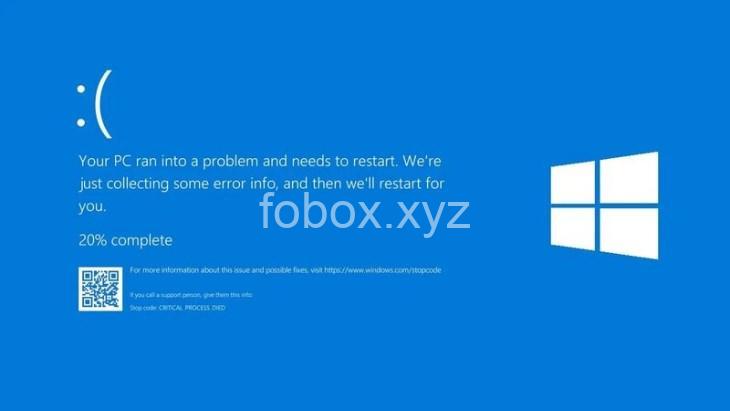
Driver lỗi:
- Driver lỗi thời: Driver là những chương trình điều khiển hoạt động của các thiết bị ngoại vi và phần cứng trong máy tính. Nếu driver không được cập nhật, nó có thể gây ra xung đột với hệ điều hành hoặc phần cứng, dẫn đến lỗi BSOD.
- Driver bị lỗi: Driver có thể bị lỗi do lỗi trong quá trình cài đặt, bị hỏng do virus hoặc phần mềm độc hại, hoặc bị xung đột với các phần mềm khác.
- Driver không tương thích: Driver không tương thích với hệ điều hành hoặc phần cứng cũng có thể gây ra lỗi BSOD.
Lỗi phần cứng:
- Lỗi RAM: RAM là bộ nhớ truy cập ngẫu nhiên, dùng để lưu trữ dữ liệu tạm thời trong quá trình hoạt động của máy tính. Nếu RAM bị lỗi, bị hỏng, hoặc không tương thích với bo mạch chủ, nó có thể gây ra lỗi BSOD.
- Lỗi ổ cứng: Ổ cứng là nơi lưu trữ dữ liệu chính của máy tính. Nếu ổ cứng bị lỗi, bị hỏng, hoặc không đủ dung lượng, nó có thể gây ra lỗi BSOD.
- Lỗi bo mạch chủ: Bo mạch chủ là trái tim của máy tính, điều khiển hoạt động của tất cả các thành phần khác. Nếu bo mạch chủ bị lỗi hoặc bị hỏng, nó có thể gây ra lỗi BSOD.
Lỗi phần mềm:
- Lỗi hệ điều hành: Hệ điều hành là nền tảng hoạt động của máy tính. Nếu hệ điều hành bị lỗi, bị hỏng, hoặc không tương thích với phần cứng, nó có thể gây ra lỗi BSOD.
- Lỗi ứng dụng: Ứng dụng là các chương trình được cài đặt trên máy tính. Nếu ứng dụng bị lỗi, bị hỏng, hoặc xung đột với hệ điều hành, nó có thể gây ra lỗi BSOD.
- Lỗi virus: Virus và phần mềm độc hại có thể gây ra nhiều vấn đề cho máy tính, bao gồm lỗi BSOD.
Quá nhiệt:
- CPU quá nhiệt: CPU là bộ xử lý trung tâm của máy tính, chịu trách nhiệm xử lý tất cả các tác vụ. Nếu CPU quá nhiệt do quạt tản nhiệt bị hỏng hoặc bụi bẩn tích tụ, nó có thể gây ra lỗi BSOD.
- Nhiệt độ hoạt động quá cao: Nhiệt độ hoạt động quá cao có thể khiến các linh kiện khác trong máy tính bị hư hỏng, gây ra lỗi BSOD.
Các cách khắc phục lỗi màn hình xanh trên laptop
Bạn đã xác định được nguyên nhân gây ra lỗi BSOD? Bây giờ, hãy cùng mình tìm hiểu một số cách khắc phục lỗi này nhé!
- Khởi động lại laptop: Đây là cách đơn giản nhất để khắc phục lỗi BSOD tạm thời. Khởi động lại laptop giúp hệ thống khởi động lại các dịch vụ, chương trình và loại bỏ các lỗi nhỏ.
- Kiểm tra kết nối mạng: Kết nối mạng không ổn định cũng có thể là nguyên nhân gây ra lỗi BSOD. Hãy kiểm tra lại kết nối mạng của bạn, đảm bảo nó hoạt động ổn định.
- Cập nhật driver: Driver lỗi thời có thể là nguyên nhân chính gây ra lỗi BSOD. Hãy cập nhật driver mới nhất cho các thiết bị ngoại vi và phần cứng của laptop. Bạn có thể cập nhật driver thông qua trang web của nhà sản xuất hoặc sử dụng phần mềm cập nhật driver chuyên dụng.
- Cập nhật Windows: Cập nhật hệ điều hành lên phiên bản mới nhất giúp khắc phục lỗi tiềm ẩn và tăng cường bảo mật cho laptop.
- Sử dụng chế độ Safe Mode: Chế độ Safe Mode là chế độ khởi động tối thiểu của Windows, chỉ chạy các chương trình và dịch vụ cần thiết. Nếu laptop khởi động được ở chế độ Safe Mode, bạn có thể loại bỏ các phần mềm gây lỗi hoặc cập nhật driver.
- Khôi phục hệ thống: Khôi phục hệ thống về trạng thái trước khi lỗi xảy ra. Lựa chọn phương pháp này nếu bạn không muốn mất dữ liệu và có bản sao lưu dữ liệu trước đó.
- Sử dụng công cụ gỡ lỗi nâng cao (Advanced Troubleshooting): Windows cung cấp nhiều công cụ gỡ lỗi nâng cao để giúp bạn sửa chữa lỗi hệ điều hành, kiểm tra ổ cứng, hoặc khởi tạo lại laptop về trạng thái cài đặt gốc.
Lưu ý khi khắc phục lỗi màn hình xanh
- Sao lưu dữ liệu: Đây là điều quan trọng nhất bạn cần làm trước khi thực hiện bất kỳ thao tác nào trên laptop. Sao lưu dữ liệu giúp bạn bảo vệ dữ liệu quan trọng khỏi bị mất trong trường hợp cần phải cài đặt lại hệ điều hành hoặc thay thế linh kiện.
- Cẩn thận với các công cụ gỡ lỗi nâng cao: Nếu bạn không có kiến thức chuyên môn, không nên tự ý sử dụng các công cụ gỡ lỗi nâng cao. Sử dụng không đúng cách có thể làm hỏng hệ điều hành hoặc dữ liệu của bạn.
- Liên hệ với kỹ thuật viên: Nếu bạn đã thử tất cả các cách khắc phục trên nhưng lỗi vẫn tồn tại, hãy liên hệ với kỹ thuật viên chuyên nghiệp để được hỗ trợ. Kỹ thuật viên sẽ giúp bạn xác định nguyên nhân chính xác và tìm ra giải pháp phù hợp.
Phòng tránh lỗi màn hình xanh trên laptop
- Cập nhật Windows và driver: Hãy thường xuyên cập nhật Windows và driver để khắc phục lỗi tiềm ẩn và bảo mật cho laptop.
- Kiểm tra nhiệt độ CPU: CPU quá nhiệt là một trong những nguyên nhân phổ biến gây ra lỗi BSOD. Hãy kiểm tra nhiệt độ CPU bằng phần mềm quản lý hệ thống hoặc sử dụng phần mềm đo nhiệt độ chuyên dụng. Nếu CPU quá nóng, hãy làm sạch quạt tản nhiệt và đảm bảo luồng khí lưu thông tốt.
- Sử dụng phần mềm diệt virus: Virus và phần mềm độc hại có thể gây ra nhiều lỗi, bao gồm lỗi BSOD. Sử dụng phần mềm diệt virus uy tín để bảo vệ laptop khỏi những mối đe dọa này.
- Tránh cài đặt phần mềm không rõ nguồn gốc: Chỉ cài đặt phần mềm từ nguồn đáng tin cậy, như Microsoft Store hoặc trang web chính thức của nhà sản xuất.
Một số lỗi màn hình xanh phổ biến
- STOP 0x0000007B: Lỗi này thường liên quan đến ổ cứng, đĩa cứng hoặc hệ thống lưu trữ. Hãy kiểm tra lại ổ cứng, đĩa cứng hoặc hệ thống lưu trữ của bạn.
- STOP 0x000000D1: Lỗi này thường liên quan đến bộ nhớ (RAM). Hãy kiểm tra lại RAM của bạn.
- STOP 0x00000024: Lỗi này thường liên quan đến driver hoặc vấn đề phần cứng. Hãy thử cập nhật driver hoặc kiểm tra lại các linh kiện phần cứng của laptop.
FAQ
Tại sao laptop của tôi thường xuyên gặp lỗi màn hình xanh?
Lỗi màn hình xanh có thể do nhiều nguyên nhân, bao gồm:
- Driver lỗi thời hoặc không tương thích
- Phần cứng bị lỗi
- Hệ điều hành bị lỗi
- Virus hoặc phần mềm độc hại
- Quá nhiệt
Làm cách nào để xác định chính xác nguyên nhân gây ra lỗi màn hình xanh?
Bạn có thể kiểm tra thông tin lỗi trên màn hình xanh, sử dụng công cụ gỡ lỗi của Windows, hoặc tham khảo ý kiến của kỹ thuật viên chuyên nghiệp.
Tôi nên làm gì nếu laptop của tôi không thể khởi động sau khi gặp lỗi màn hình xanh?
Nếu laptop của bạn không thể khởi động, hãy thử sử dụng chế độ Safe Mode hoặc khôi phục hệ thống về trạng thái trước khi lỗi xảy ra. Nếu vẫn không được, hãy liên hệ với kỹ thuật viên để được hỗ trợ.
Tôi cần làm gì để phòng tránh lỗi màn hình xanh?
Để phòng tránh lỗi màn hình xanh, bạn nên:
- Cập nhật Windows và driver thường xuyên
- Kiểm tra nhiệt độ CPU và làm sạch quạt tản nhiệt
- Sử dụng phần mềm diệt virus uy tín
- Tránh cài đặt phần mềm không rõ nguồn gốc
- Sao lưu dữ liệu thường xuyên
Có cách nào để sửa chữa lỗi màn hình xanh một cách hiệu quả?
Khắc phục lỗi màn hình xanh đòi hỏi kiến thức chuyên môn và kinh nghiệm. Nếu bạn không tự tin xử lý, hãy liên hệ với kỹ thuật viên để được hỗ trợ.
Kết luận
Bài viết đã chia sẻ những thông tin hữu ích về lỗi màn hình xanh chết chóc trên laptop. Hi vọng những thông tin này đã giúp bạn hiểu rõ hơn về nguyên nhân, cách khắc phục và phòng tránh lỗi này. Nếu bạn còn bất kỳ thắc mắc nào, hãy để lại bình luận bên dưới. Đừng quên chia sẻ bài viết này cho bạn bè và người thân của bạn để cùng nhau nâng cao kiến thức về công nghệ.
Hãy truy cập fobox.xyz để đọc thêm nhiều bài viết hấp dẫn về công nghệ, mẹo vặt và kỹ năng sử dụng máy tính, điện thoại. Chúc các bạn thành công!
